Création et modification d’allocations de dons
Objectifs de formation
Une fois cette unité terminée, vous pourrez :
- Décrire l’utilisation des unités de comptabilité générale (UCG)
- Créer ou modifier des allocations d’opportunité
- Expliquer de quelle manière les allocations sont définies dans le cadre des dons récurrents et des campagnes
Découverte des unités de comptabilité générale et des allocations
Pour procéder au suivi des dons, de nombreuses organisations à but non lucratif utilisent la comptabilité par fonds et les unités comptables générales (désignées par le sigle UCG). Une UCG est un fonds utilisé pour mettre des sommes de côté dans un but spécifique ou afin de respecter des restrictions définies par le donateur, l’autorité octroyant les subventions, les agences gouvernementales ou le législateur.
Les fonctionnalités d’allocation UCG dans Nonprofit Success Pack (NPSP) vous permettent de répartir les dons et les revenus suivis dans les enregistrements d’opportunité entre une ou plusieurs UCG. Vous pouvez également attribuer des allocations à des campagnes et à des dons récurrents. Ainsi, toutes les opportunités liées à ces enregistrements hériteront des mêmes allocations UCG.
Vous pouvez définir des allocations sous la forme d’un pourcentage du total de l’opportunité ou du paiement, par exemple, 10 %, ou sous la forme d’un montant en devise spécifique, par exemple, 10 $.
NPSP vous permet de définir autant d’UCG que nécessaire pour refléter votre plan comptable, et chaque UCG contient des champs de cumul pour comptabiliser les allocations que vous leur avez attribuées.
Étudions quelques exemples des manières dont notre organisation sans but lucratif fictive, No More Homelessness (NMH), crée ou modifie des allocations.
Gestion des allocations pour les opportunités
NMH a quelques campagnes destinées à collecter des fonds uniquement pour sa banque alimentaire. L’organisation a donc un enregistrement UCG nommé Programmes de la banque alimentaire. Les donateurs peuvent affecter l’ensemble ou une partie de leur don à ce fonds, sachant que leur argent ira uniquement à la banque alimentaire.
Sofia, chargée de développement pour NMH, vient de créer un enregistrement d’opportunité pour un don de 100 $ de Candace Evans, qui a demandé que 50 % de son don soit alloué à la banque alimentaire et 50 % aux programmes de NMH destinés aux femmes.
Accompagnons Sofia dans la création des allocations pour ce don.
- Ouvrez l’enregistrement d’opportunité à allouer. Si vous suivez les instructions étape par étape, ouvrez le don que nous avons créé dans la première unité qui commence par Don de Candace Evans.
- Cliquez sur Associé et recherchez la liste associée Allocations UCG. Si vous ne trouvez pas la liste associée Allocations UCG, il se peut que votre administrateur doive l’ajouter à la présentation de page d’opportunité.
- Cliquez sur Gérer des allocations en regard de la liste associée Allocations UCG.

- Sur la page Gérer des allocations d’opportunité, recherchez et sélectionnez votre UCG dans le champ Unité comptable générale de la première ligne. Si votre administrateur a configuré une UCG par défaut, généralement Illimit_ ou Fonctionnement général, vous pouvez déjà voir une entrée dans ce champ. Sofia recherche et sélectionne Programmes de la banque alimentaire.

- Saisissez le pourcentage ou le montant du don que vous souhaitez intégrer à l’UCG. Le montant du don pouvant encore être alloué apparaît en bas de la ligne. Sofia saisit
50dans le champ Pourcentage.
- Cliquez sur Ajouter une ligne.
- Répétez le processus pour les autres allocations. Sofia attribue les
50% restants du don à l’UCG Women’s Services (Services pour les femmes).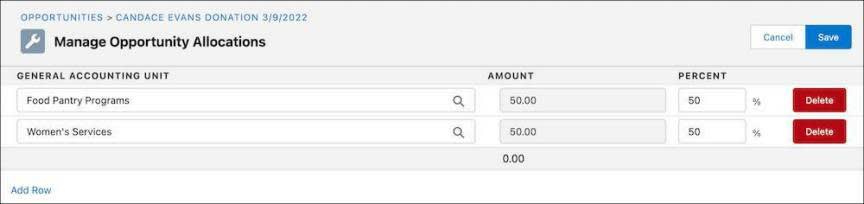
- Cliquez sur Enregistrer.
De retour sur l’enregistrement d’opportunité, vous pouvez voir les deux nouvelles allocations dans la liste associée Allocations UCG.

Que se passe-t-il si l’une de ces allocations doit être modifiée ? Candace, la donatrice, indique à Sofia qu’elle aimerait maintenant transférer son soutien à la campagne de financement des logements de transition au lieu de la banque alimentaire. Sofia doit modifier l’allocation.
- Ouvrez l’opportunité contenant l’allocation que vous souhaitez modifier.
- Cliquez sur l’onglet Associé.
- Recherchez la liste associée Allocations UCG et cliquez sur Gérer des allocations.
- Modifiez les informations dans les champs appropriés ou, si nécessaire, cliquez sur Supprimer dans n’importe quelle ligne pour les supprimer. Sofia clique dans le champ Unité comptable générale pour la banque alimentaire, puis recherche et sélectionne Campagne de financement des logements de transition pour remplacer l’entrée.
- Cliquez sur Enregistrer.
Voilà ! Sofia a réussi à saisir et à modifier une UCG dans NPSP. Elle peut maintenant établir plus facilement des rapports au sujet des fonds affectés et non affectés et aider ses équipes financières et comptables à accomplir leurs tâches de planification et de rapprochement.
Gestion d’allocations pour des dons récurrents
La création d’allocations pour les dons récurrents est similaire au processus pour les dons ponctuels, sauf que NPSP attribue automatiquement les allocations à tout enregistrement de paiement ou opportunité créé dans le cadre de ce don récurrent.
Comme pour les dons ponctuels, utilisez le bouton Gérer des allocations situé dans la liste associée Allocations UCG d’un don récurrent pour créer et gérer les allocations de vos dons récurrents.
Voici quelques points importants à retenir sur les allocations UCG et les dons récurrents :
- Les opportunités créées dans le cadre d’un don récurrent reçoivent automatiquement les allocations du don récurrent. Par exemple, si Candace, la donatrice de NMH, souhaite soutenir le programme des logements de transition et la banque alimentaire chaque mois, chaque enregistrement d’opportunité de versement lié à son don récurrent reflétera cette préférence.
- L’ajout d’une allocation à un enregistrement de don récurrent, ou la modification/suppression d’une allocation lui appartenant, entraînera l’application par NPSP de la nouvelle allocation à toutes les opportunités ouvertes figurant dans le calendrier des dons récurrents. NPSP ne modifiera pas les allocations des opportunités fermées dans le calendrier.
Gestion des allocations pour les campagnes
Lorsque vous affectez des allocations à une campagne, les opportunités ou les paiements associés créés dans le cadre de celle-ci recevront également automatiquement ces allocations.
Comme pour les opportunités individuelles et les dons récurrents, vous utilisez le bouton Gérer des allocations sur la liste associée Allocations UCG d’une campagne pour créer et gérer des allocations.
Voici quelques points importants à retenir sur les allocations et les campagnes UCG :
- Les nouvelles opportunités attribuées à une campagne possédant des allocations recevront automatiquement lesdites allocations.
- L’ajout d’une allocation à une campagne, ou la modification/suppression d’une allocation lui appartenant, aura uniquement un impact sur les nouvelles opportunités créées dans le cadre de la campagne. Cela ne modifiera aucune opportunité créée précédemment.
- Une opportunité comprenant à la fois une campagne et un don récurrent utilisera les allocations provenant du don récurrent.
- L’affectation d’une campagne à une opportunité existante ou sa suppression ne modifiera pas automatiquement les allocations de l’opportunité.
Examen des cumuls d’allocations
Chaque enregistrement UCG comprend une série de champs de cumul pour vous aider à suivre les allocations. Vous pouvez trouver ces champs de cumul en recherchant et en sélectionnant Unités comptables générales dans le lanceur d’application ( ). Dans la vue de liste, sélectionnez un enregistrement UCG à examiner.
). Dans la vue de liste, sélectionnez un enregistrement UCG à examiner.

L’enregistrement UCG contient des informations de cumul issues d’allocations attribuées aux opportunités (ou aux paiements en fonction de votre configuration) étant dans une étape Fermée gagnée. Les informations de cumul sont mises à jour automatiquement chaque nuit, mais vous pouvez également les mettre à jour manuellement sur l’enregistrement UCG en cliquant sur Recalculer des cumuls.
Les champs de cumul proposent des paramètres prédéfinis que votre administrateur peut mettre à jour si nécessaire. Consultez votre administrateur pour savoir si ces champs de cumul excluent des types particuliers d’enregistrements d’opportunité ou utilisent d’autres critères.
Jusqu’à présent, dans ce module, nous avons créé des dons ponctuels, géré des paiements, créé des dons récurrents et alloué des revenus aux UCG. Passons maintenant à l’une des parties les plus importantes d’un don : le témoignage de notre gratitude au donateur. Nous allons nous y intéresser dans l’unité suivante.
Ressources
-
Aide Salesforce : Présentation des allocations
-
Vidéo : Série de vidéos pratiques sur NPSP : créer ou modifier des allocations UCG
-
Aide Salesforce : Création d’allocations pour des dons récurrents
